Nawet jeżeli staramy się czytać jak najwięcej, treść ebooków często ulatuje nam z głowy. Najlepszym sposobem, aby się przed tym zabezpieczyć, jest korzystanie z zakładek, podkreśleń i elektronicznych notatek. Dzięki nim możemy w dowolnym momencie powrócić do wybranej pozycji, szybko przypominając sobie jej zawartość. Przekonaj się, jak korzystać z zakładek, podkreśleń i notatek na PocketBookach

Podczas gdy robienie notatek w książkach papierowych czasami może być niewygodne, właściciele czytników ebooków mogą cieszyć się nim bez najmniejszych problemów. Oznaczanie fragmentów tekstu nawet jednym palcem, dodawanie i usuwanie notatek kilkoma kliknięciami czy przenoszenie plików z notatkami na inne urządzenia – to wszystko sprawia, że z elektronicznym czytnikiem książek zarządzanie treścią ebooków jest wyjątkowo łatwe.
Jak korzystać z zakładek na PocketBooku?
Jeżeli chcesz utworzyć zakładkę na wybranej stronie, wystarczy że naciśniesz prawy górny róg ekranu. W tym miejscu natychmiast pojawi się symbol zgiętej kartki.

Dodawanie zakładek w książkach EPUB na PocketBooku.
Wszystkie zakładki są wyświetlane w spisie treści ebooka. Możesz uzyskać do nich dostęp również z poziomu menu czytania – dodane zakładki są tam wyświetlone jedna pod drugą wraz z numerami stron, na których się znajdują. Aby do nich przejść, wystarczy nacisnąć na wybraną zakładkę.
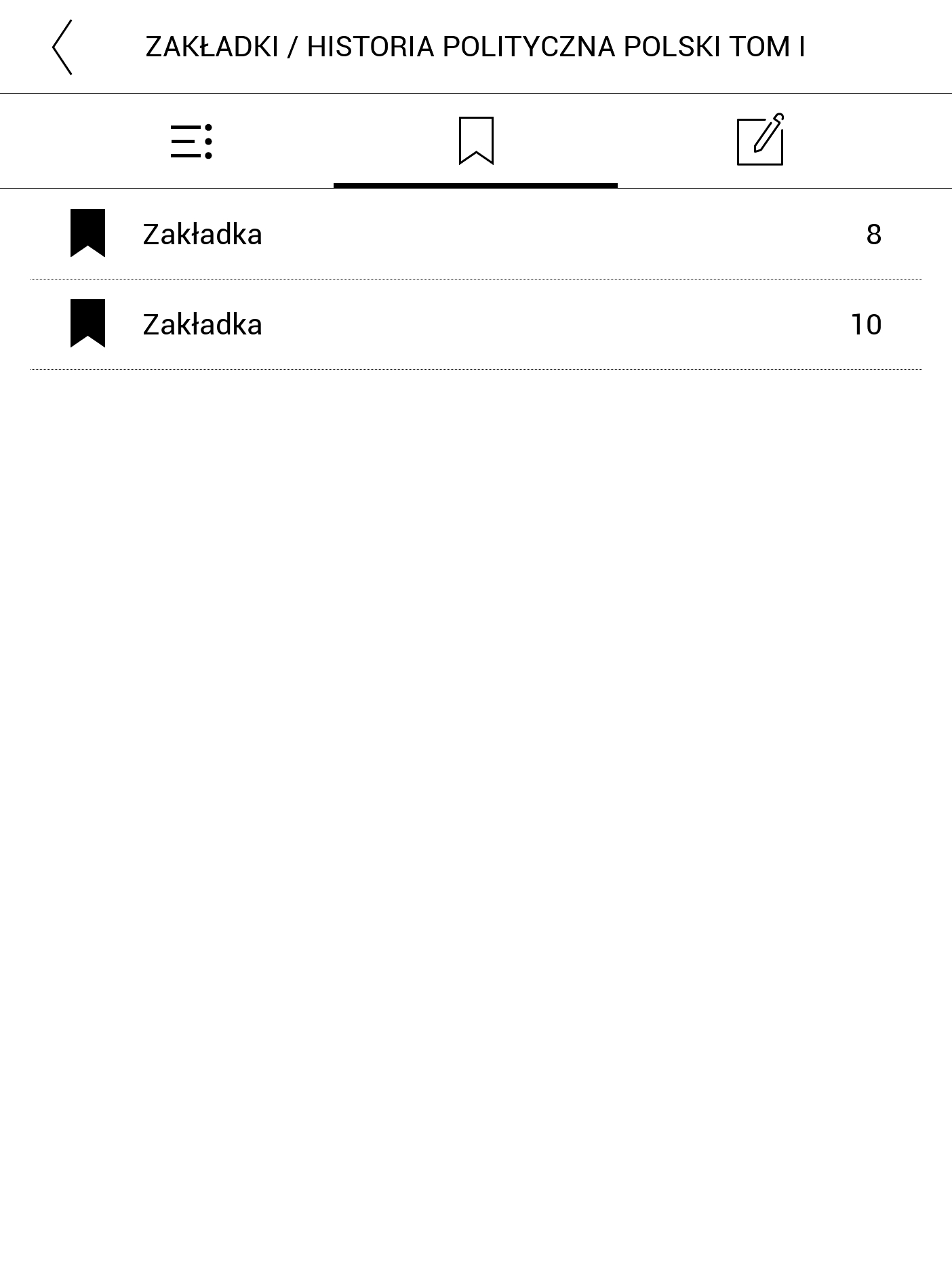
Przeglądanie zakładek w spisie treści książek EPUB na PocketBooku.
Jeżeli chcesz usunąć zakładkę, naciśnij na symbol zgiętej kartki, a następnie potwierdź chęć jej usunięcia.
Jak korzystać z notatek na PocketBooku?
Zanim będziesz mógł przystąpić do robienia elektronicznych notatek na czytniku PocketBook, musisz włączyć tryb robienia notatek. Zrobisz to, wybierając sekcję Notatka w menu czytania.
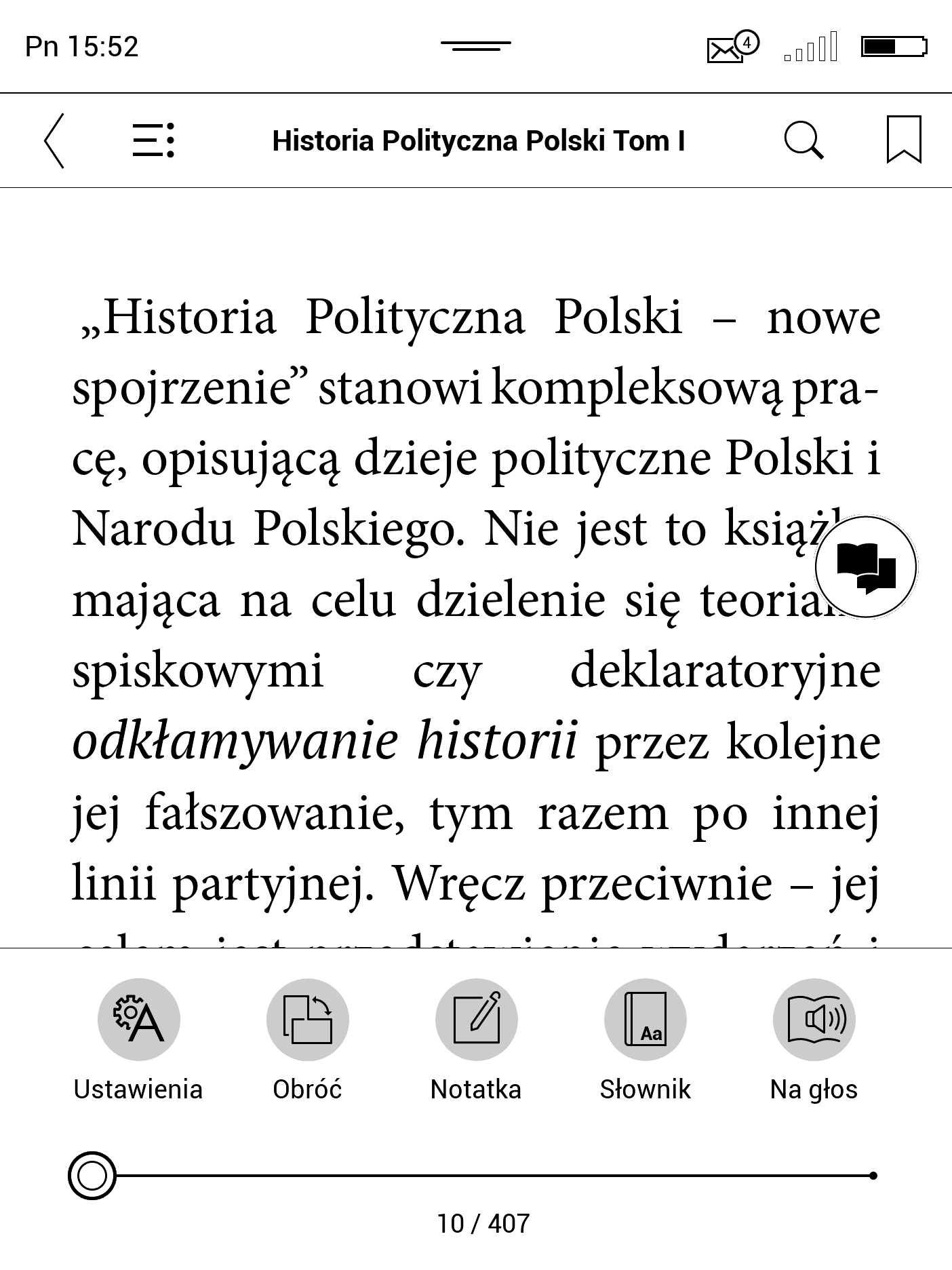
Włączanie trybu Notatka na PocketBooku.
Po włączeniu trybu notatek na ekranie czytnika ebooków pojawi się nowe okno, w którym będziesz mógł nimi zarządzać. Dodane notatki możesz zobaczyć zarówno w oknie aplikacji, jak i w spisie treści czytanej książki EPUB.
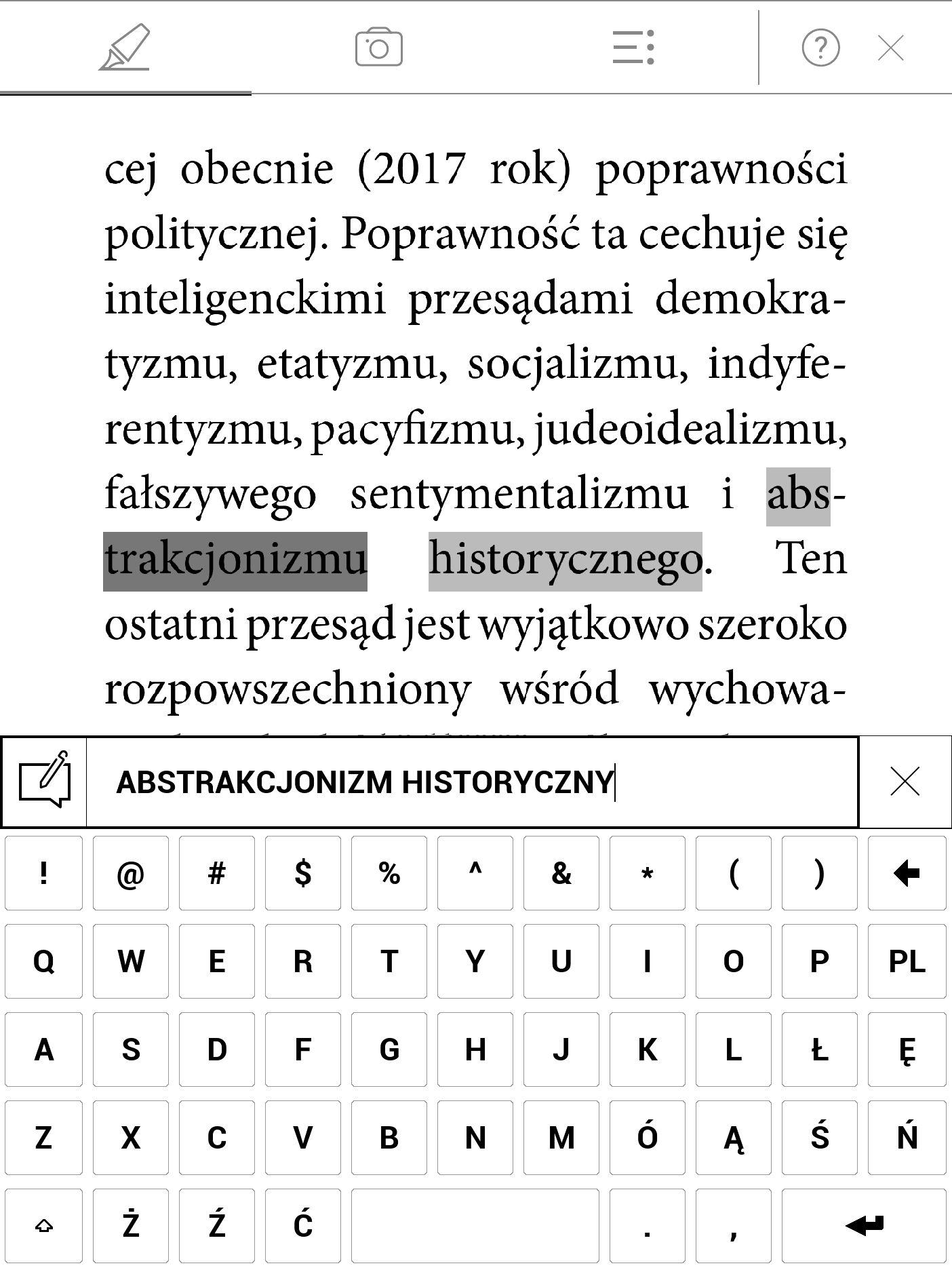
Dodawanie notatek w tekście książek EPUB.
Po otworzeniu spisu treści, zobaczysz trzy działy, między którymi łatwo możesz się przełączać:
- Sekcje (tytuły rozdziałów książki),
- Zakładki,
- Notatki.
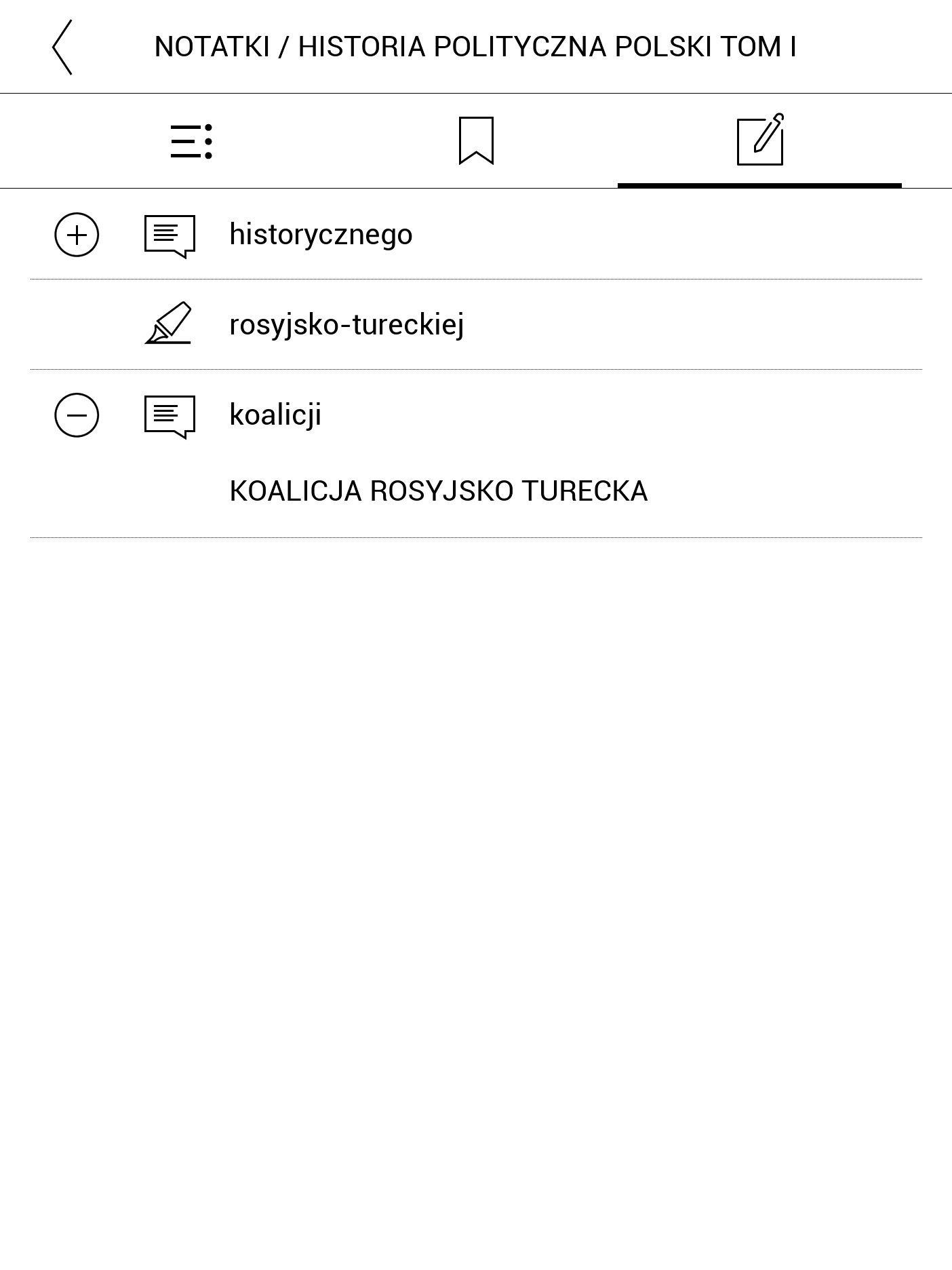
Poglądanie notatek w spisie treści książek w wersji elektronicznej.
Jak eksportować notatki na inne urządzenia?
Co ważne, PocketBook pozwala na wygodne przeniesienie stworzonych notatek na inne urządzenia. Ponieważ notatki zostają zapisane w formacie HTML w katalogu Notes, po podłączeniu czytnika do komputera, możesz po prostu je stamtąd pobrać.
Pliki z notatkami mają takie same nazwy, jak tytuły ebooków, do których są przypisane. Skopiowane notatki możesz następnie otworzyć w przeglądarce internetowej lub w edytorze tekstu.
Jak robić odręczne notatki?
Niektóre modele czytników PocketBook pozwalają na robienie odręcznych notatek. Aby skorzystać z tej możliwości, wystarczy wybrać ikonę Odręczny notatnik w menu urządzenia, a następnie można przystąpić do kreślenia na ekranie dowolnych kształtów palcem lub rysikiem.
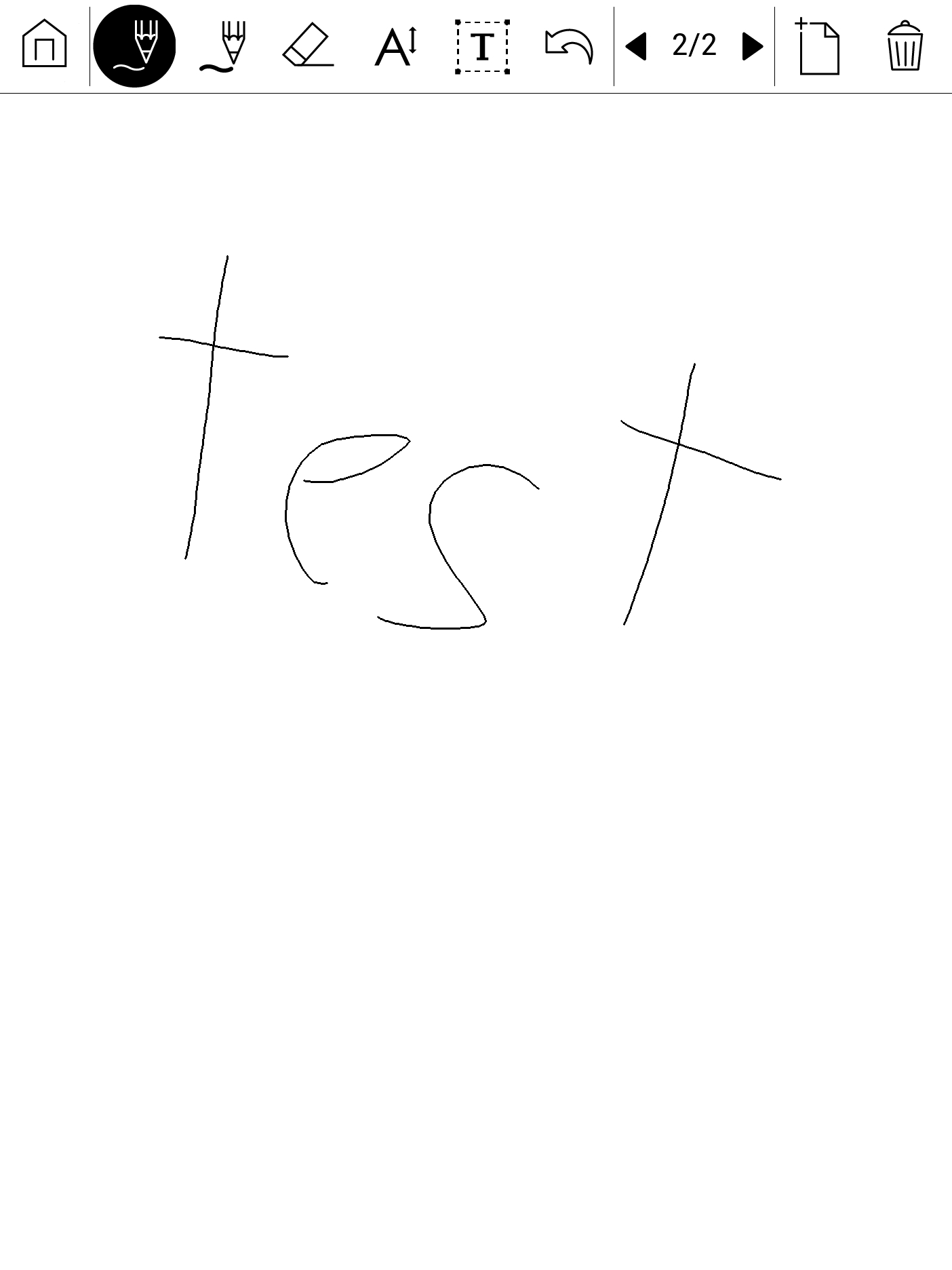
Robienie odręcznych notatek na PocketBooku.
Aplikacja działa bardzo sprawnie, najbardziej przydając się przede wszystkim do rysowania. Jeżeli jednak zależy Ci na pisaniu, możesz wybrać ikonę tekstu na górnym pasku menu, zaznaczyć obszar, na którym chcesz pisać, a następnie wprowadzić tekst na czystej stronie za pomocą klawiatury ekranowej.
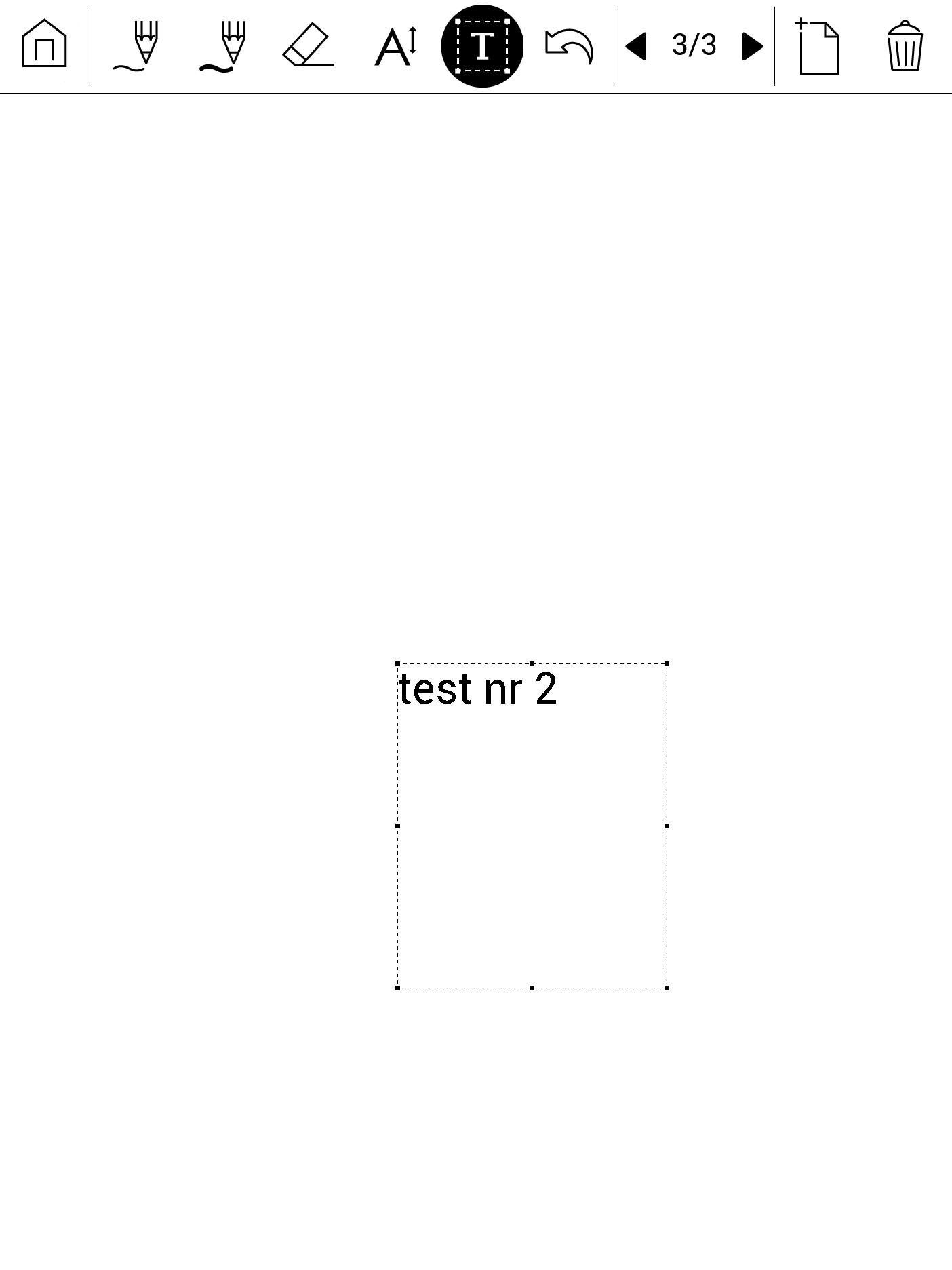
Wprowadzanie tekstu w usłudze odręcznych notatek na PocketBooku.
Na tym samym pasku menu znajdziesz jeszcze ikony pozwalające na ustawienie grubości pióra i włączenie opcji gumki. Wszystkie stworzone rysunki i notatki zostaną zapisane w folderze My pictures w pamięci czytnika ebooków.
Jak korzystać z podkreślenia na PocketBooku?
Tryb notatek pozwala również na oznaczanie fragmentów najlepszych ebooków za pomocą podkreśleń. Aby to zrobić, przytrzymaj palec na wybranym słowie. Po lewej i po prawej stronie wyrazu pojawią się specjalne znaczniki, które możesz przeciągnąć w taki sposób, aby objęły interesujący Cię fragment tekstu książki EPUB.

Przesuwanie znaczników podkreślenia.
Możesz również podkreślić dany fragment tekstu, po prostu rysując pod nim linię. Musisz jedynie pamiętać, aby nacisnąć ikonę flamastra na górnym pasku menu.

Podkreślanie fragmentów książek EPUB.
Podobnie jak zakładki i notatki, podkreślenia są dostępne w spisie treści książki w wersji elektronicznej.
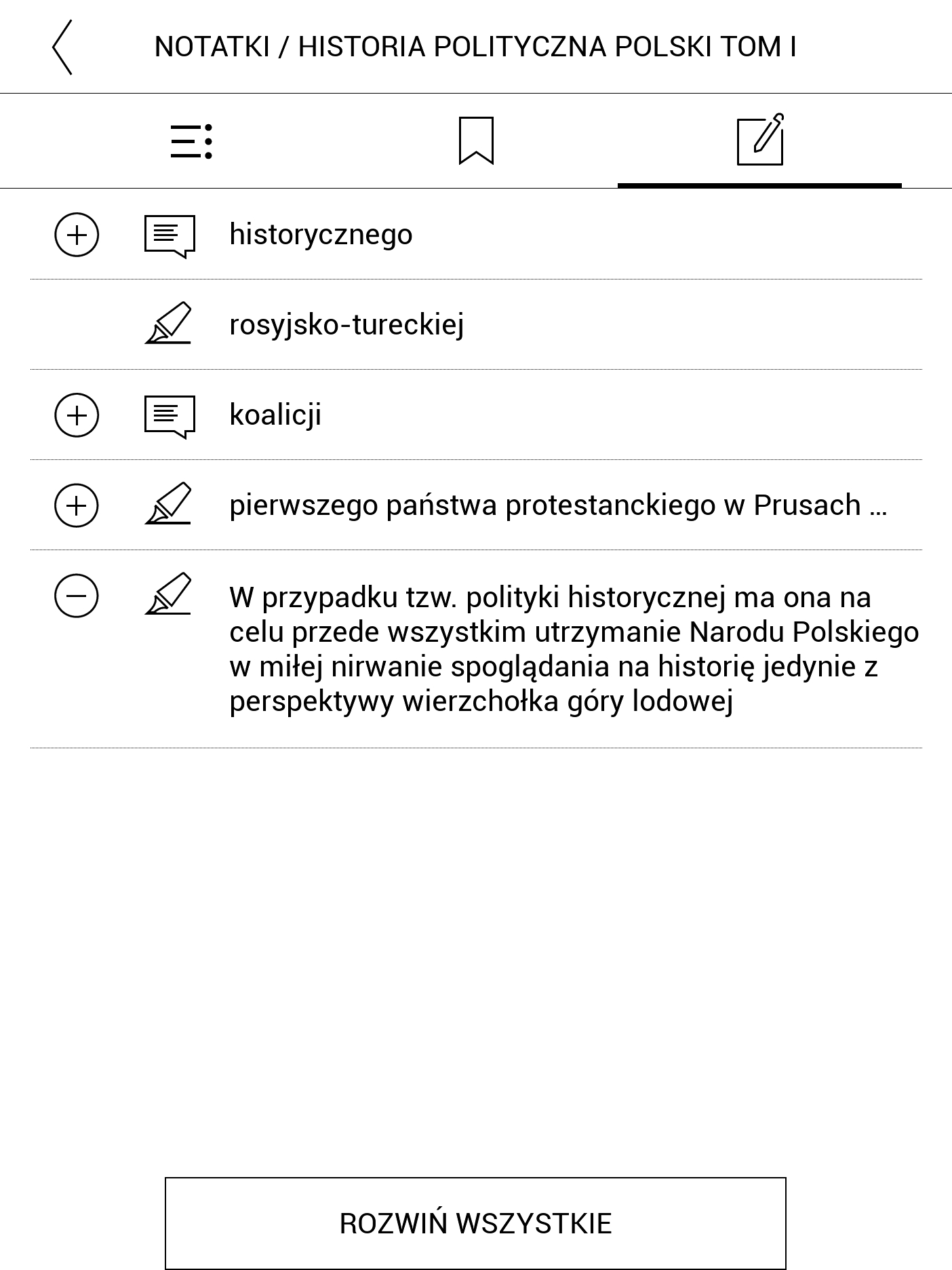
Przeglądanie podkreślonych fragmentów w spisie treści.
Jeżeli chcesz podkreślić dłuższy fragment tekstu, narysuj pionową linię wzdłuż jednego lub kilku akapitów.
Jak zapisywać fragmentu tekstu w formie obrazów?
Innym sposobem na przechowywanie interesujących nas fragmentów najlepszych ebooków jest zapisywanie ich jako obrazów. Aby to zrobić, wybierz ikonę aparatu na pasku menu, a następnie naciśnij na ekran.

Zapisywanie fragmentów tekstu w formie obrazów na PocketBooku.
Gdy przeciągniesz palcem po ekranie, pojawi się na nim mały prostokąt. Rozciągnij go w taki sposób, aby objął interesujący Cię fragment książki w wersji elektronicznej.
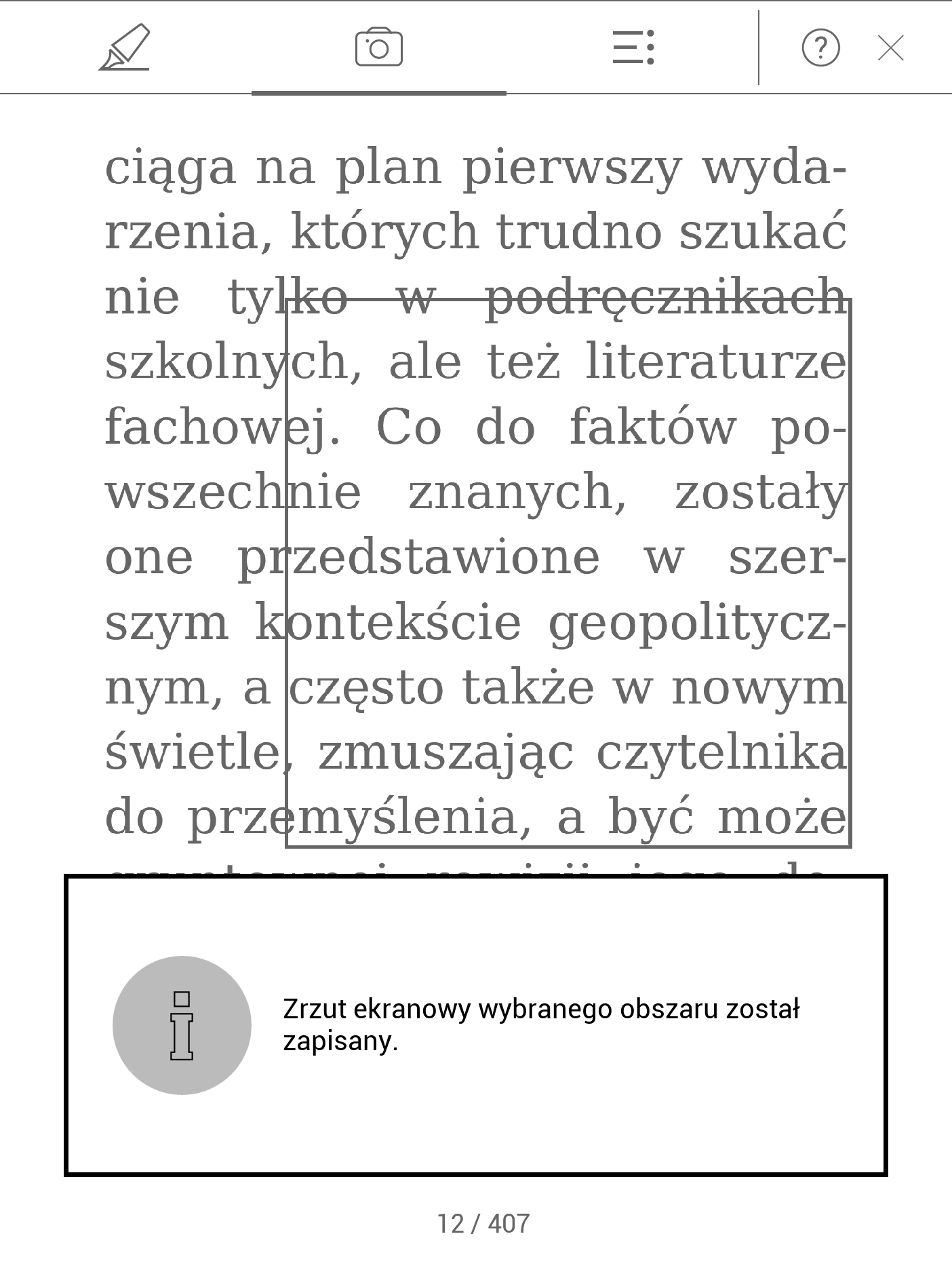
Zapisywanie fragmentów tekstu w formie obrazu na PocketBooku.
Fragment książki EPUB lub książki PDF zostanie zapisany w formie zrzutu ekranu. Plik znajdziesz w folderze Screens w pamięci wewnętrznej swojego elektronicznego czytnika książek.
Podsumowanie
Jeżeli chciałbyś korzystać z zakładek, podkreśleń i notatek w wersji elektronicznej, zakup czytnika ebooków od PocketBooka z pewnością Cię nie rozczaruje. Te nowoczesne czytniki ebooków zapewniają kilka alternatywnych sposobów podkreślania treści książek EPUB i przygotowywania notatek, które można dostosowywać do swoich zróżnicowanych potrzeb.
Artykuł wydaje Ci się przydatny? Polub naszą stronę na Facebooku, aby być na bieżąco z najnowszymi poradami, testami, porównaniami i innymi materiałami!
Autor: Kuba Źródło: PocketBook
